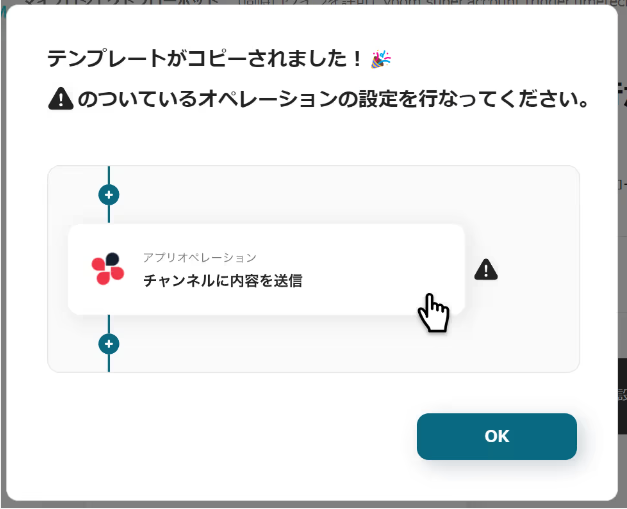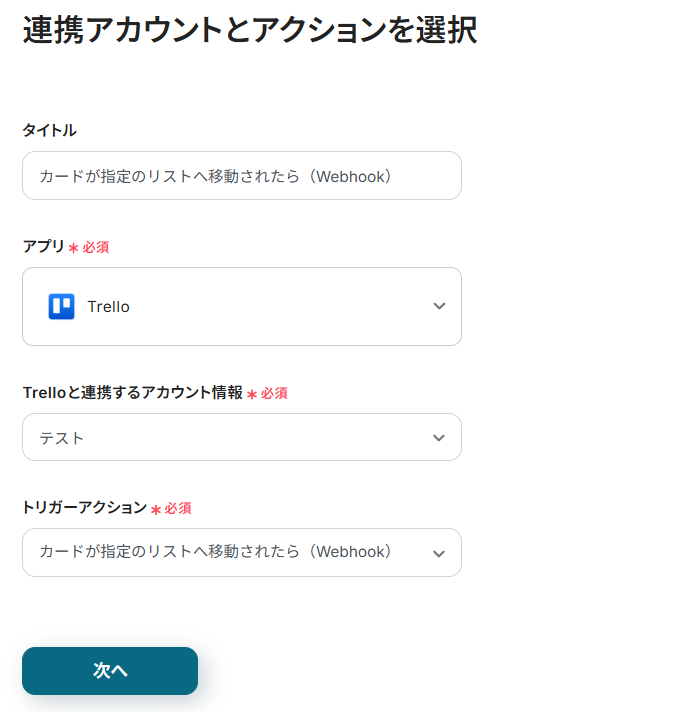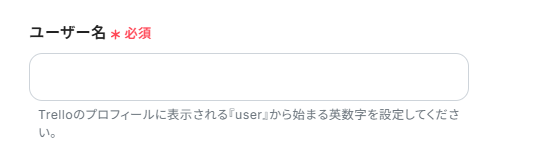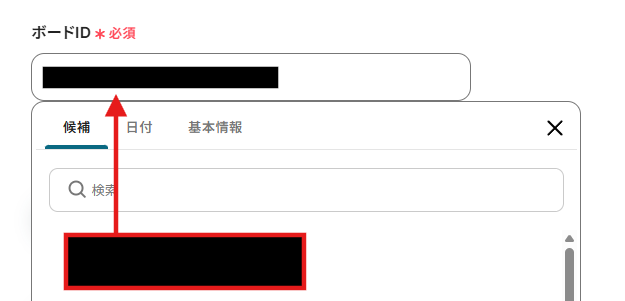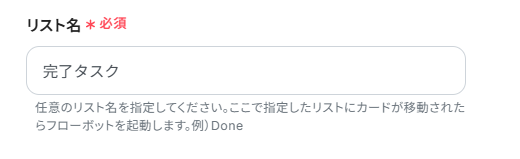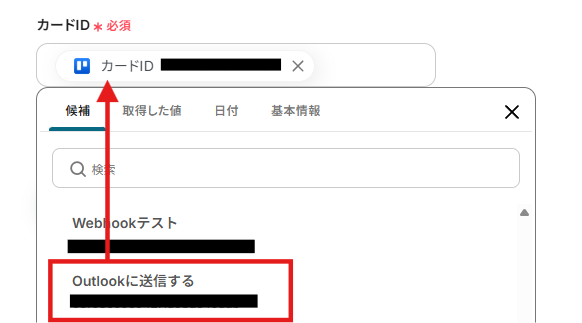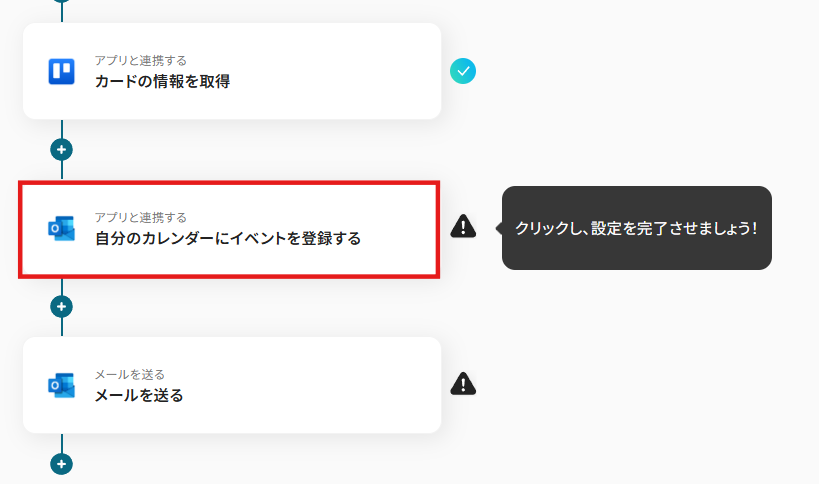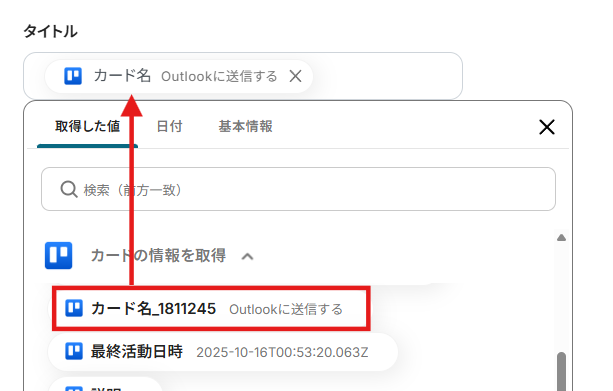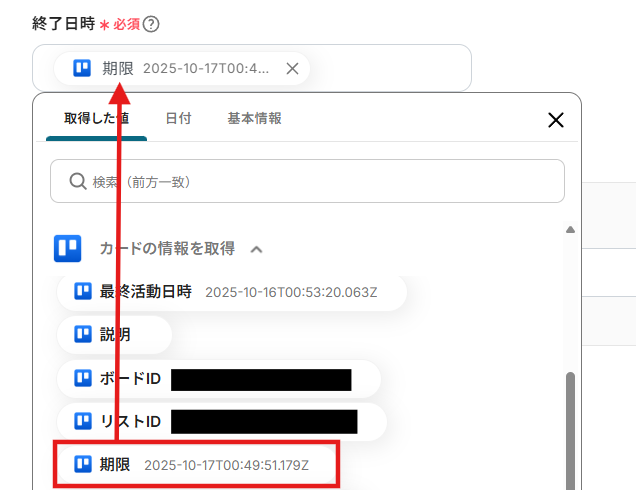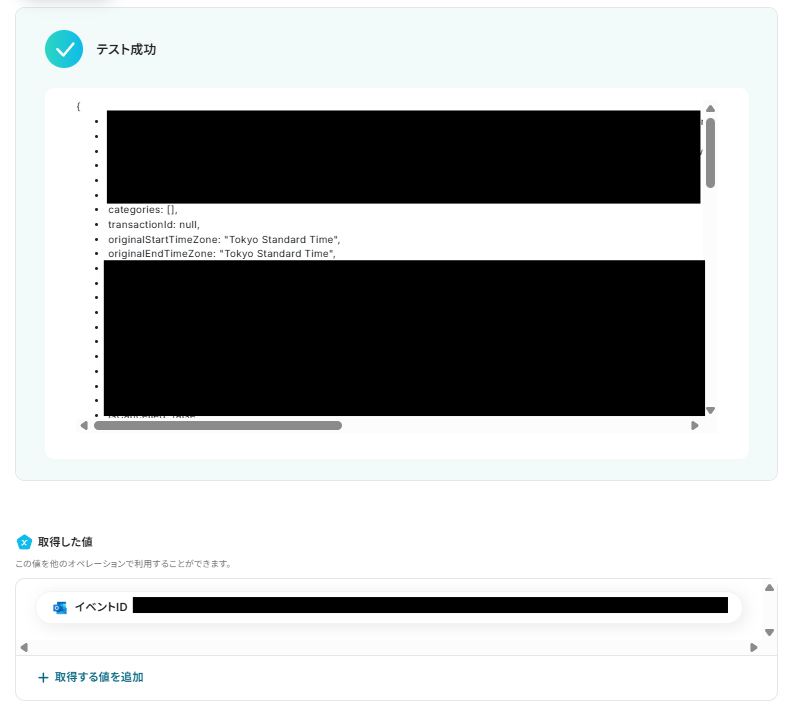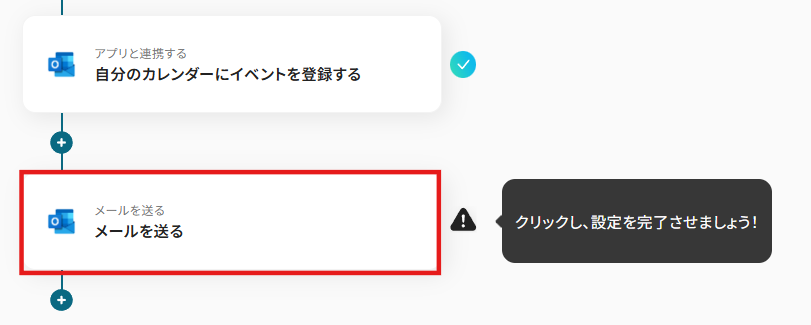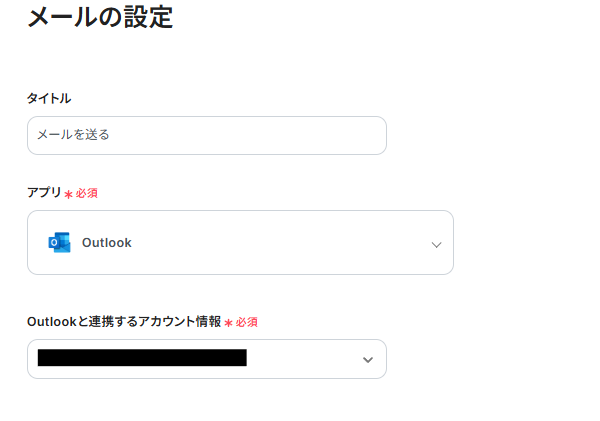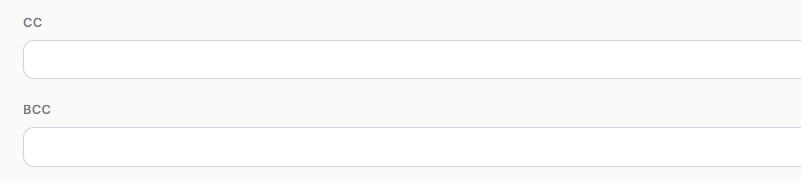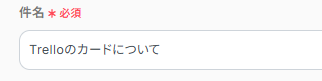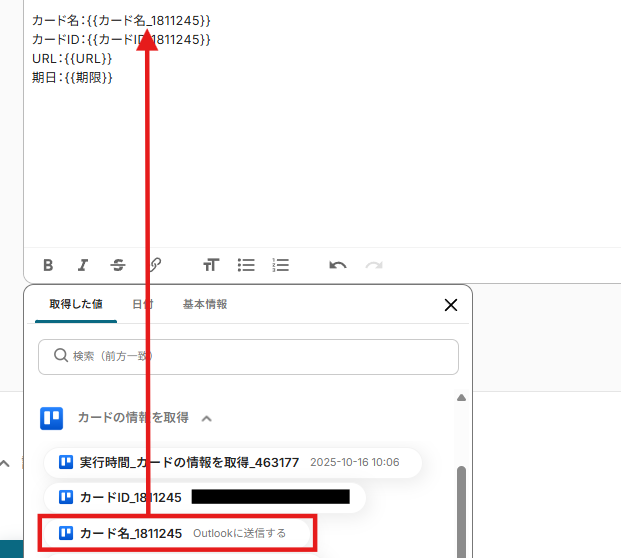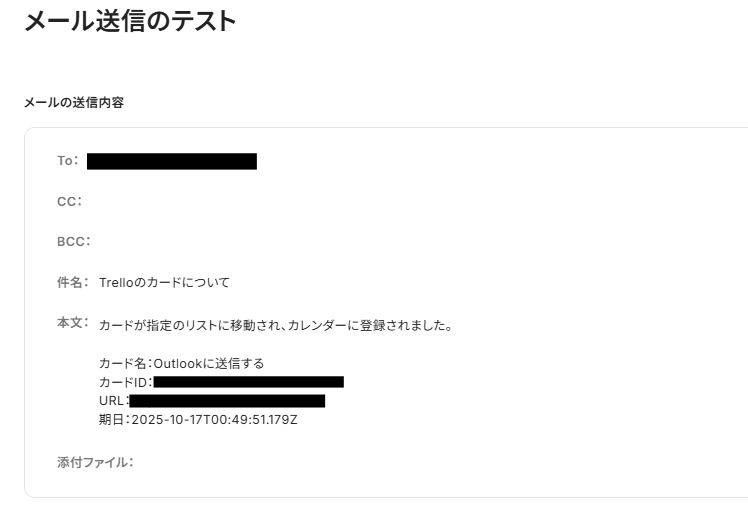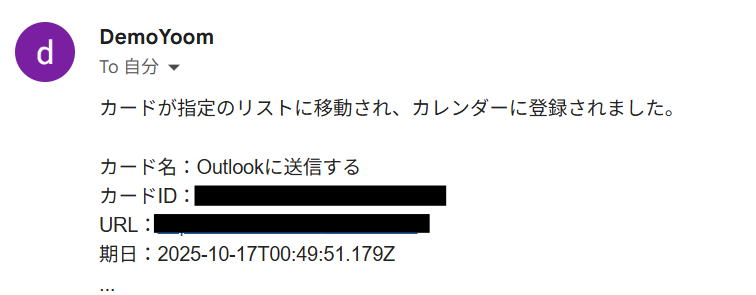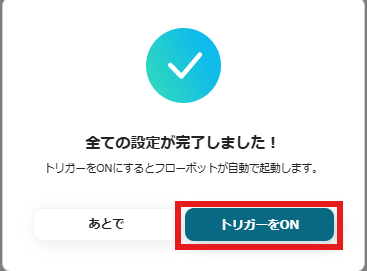Trelloでカードが指定のリストに移動されたら、Outlookカレンダーに期日を登録する
試してみる
■概要
Trelloでタスクを管理し、Outlookでスケジュールを管理しているものの、それぞれの情報を手作業で転記する手間や入力ミスに課題を感じていませんか。
このワークフローを活用すれば、Trelloでカードを特定のリストに移動させるだけで、Outlookカレンダーへ自動でスケジュールが登録されるため、こうした二重管理の手間を解消し、Trelloと連携したスムーズなスケジュール管理を実現します。
■このテンプレートをおすすめする方
・Trelloのタスク情報をOutlookカレンダーに手作業で登録している方
・複数のプロジェクトを管理しており、タスクの期日管理を効率化したいと考えている方
・Trelloと外部ツールを連携させたスケジュール管理の自動化に関心のある方
■注意事項
・Trello、OutlookのそれぞれとYoomを連携してください。
・Microsoft365(旧Office365)には、家庭向けプランと一般法人向けプラン(Microsoft365 Business)があり、一般法人向けプランに加入していない場合には認証に失敗する可能性があります。
「Trelloで管理しているタスクの期日を、手作業でカレンダーに登録するのが面倒…」
「カードの情報を更新したのに、カレンダーに反映し忘れてダブルブッキングしてしまった…」
このように、Trelloとカレンダーツールの二重管理による手間や、ヒューマンエラーに悩まされていませんか?
もし、Trelloでカードが特定のリストに移動されたタイミングで、自動的にカレンダーに予定が登録される仕組みがあれば、面倒な手作業や登録漏れのリスクから解放され、よりスムーズなスケジュール管理を実現し、本来の業務に集中する時間を確保できます!
今回ご紹介する自動化は、プログラミングの知識がなくても簡単に設定できるので、ぜひこの機会に導入して、日々のタスク・スケジュール管理を効率化しましょう!
とにかく早く試したい方へ
YoomにはTrelloのタスクをスケジュール管理する業務フロー自動化のテンプレートが用意されているので、「まずは試してみたい!」という方は、以下のバナーをクリックして、すぐに自動化を体験してみましょう!
Trelloでカードが指定のリストに移動されたら、Outlookカレンダーに期日を登録する
試してみる
■概要
Trelloでタスクを管理し、Outlookでスケジュールを管理しているものの、それぞれの情報を手作業で転記する手間や入力ミスに課題を感じていませんか。
このワークフローを活用すれば、Trelloでカードを特定のリストに移動させるだけで、Outlookカレンダーへ自動でスケジュールが登録されるため、こうした二重管理の手間を解消し、Trelloと連携したスムーズなスケジュール管理を実現します。
■このテンプレートをおすすめする方
・Trelloのタスク情報をOutlookカレンダーに手作業で登録している方
・複数のプロジェクトを管理しており、タスクの期日管理を効率化したいと考えている方
・Trelloと外部ツールを連携させたスケジュール管理の自動化に関心のある方
■注意事項
・Trello、OutlookのそれぞれとYoomを連携してください。
・Microsoft365(旧Office365)には、家庭向けプランと一般法人向けプラン(Microsoft365 Business)があり、一般法人向けプランに加入していない場合には認証に失敗する可能性があります。
Trelloのカード情報をOutlookカレンダーに自動登録するフローを作ってみよう
それではここから代表的な例として、Trelloでカードが指定のリストに移動された際に、Outlookカレンダーに期日を自動で登録するフローを解説していきます!
ここではYoomを使用してノーコードで設定をしていくので、もしまだYoomのアカウントをお持ちでない場合は、こちらの登録フォームからアカウントを発行しておきましょう。
▼今回連携するアプリの公式サイト:Trello/Outlook
[Yoomとは]
フローの作成方法
今回は大きく分けて以下のプロセスで作成します。
- TrelloとOutlookのマイアプリ連携
- テンプレートをコピー
- Trelloのトリガー設定とOutlookのアクション設定
- トリガーをONにし、フローが起動するかを確認
Trelloでカードが指定のリストに移動されたら、Outlookカレンダーに期日を登録する
試してみる
■概要
Trelloでタスクを管理し、Outlookでスケジュールを管理しているものの、それぞれの情報を手作業で転記する手間や入力ミスに課題を感じていませんか。
このワークフローを活用すれば、Trelloでカードを特定のリストに移動させるだけで、Outlookカレンダーへ自動でスケジュールが登録されるため、こうした二重管理の手間を解消し、Trelloと連携したスムーズなスケジュール管理を実現します。
■このテンプレートをおすすめする方
・Trelloのタスク情報をOutlookカレンダーに手作業で登録している方
・複数のプロジェクトを管理しており、タスクの期日管理を効率化したいと考えている方
・Trelloと外部ツールを連携させたスケジュール管理の自動化に関心のある方
■注意事項
・Trello、OutlookのそれぞれとYoomを連携してください。
・Microsoft365(旧Office365)には、家庭向けプランと一般法人向けプラン(Microsoft365 Business)があり、一般法人向けプランに加入していない場合には認証に失敗する可能性があります。
ステップ1:TrelloとOutlookのマイアプリ連携
ここでは、Yoomとそれぞれのアプリを連携して、操作が行えるようにしていきます。
1.Trelloのマイアプリ登録
以下を参考にマイアプリ登録を行いましょう。
2.Outlookのマイアプリ登録
以下を参考にマイアプリ登録を行いましょう。
- Microsoft365(旧Office365)には、家庭向けプランと一般法人向けプラン(Microsoft365 Business)があり、一般法人向けプランに加入していない場合には認証に失敗する可能性があります。
ステップ2:テンプレートをコピーする
続いてYoomのテンプレートをコピーします。
以下バナーのテンプレートの「このテンプレートを試してみる」のアイコンをクリックします。
Trelloでカードが指定のリストに移動されたら、Outlookカレンダーに期日を登録する
試してみる
■概要
Trelloでタスクを管理し、Outlookでスケジュールを管理しているものの、それぞれの情報を手作業で転記する手間や入力ミスに課題を感じていませんか。
このワークフローを活用すれば、Trelloでカードを特定のリストに移動させるだけで、Outlookカレンダーへ自動でスケジュールが登録されるため、こうした二重管理の手間を解消し、Trelloと連携したスムーズなスケジュール管理を実現します。
■このテンプレートをおすすめする方
・Trelloのタスク情報をOutlookカレンダーに手作業で登録している方
・複数のプロジェクトを管理しており、タスクの期日管理を効率化したいと考えている方
・Trelloと外部ツールを連携させたスケジュール管理の自動化に関心のある方
■注意事項
・Trello、OutlookのそれぞれとYoomを連携してください。
・Microsoft365(旧Office365)には、家庭向けプランと一般法人向けプラン(Microsoft365 Business)があり、一般法人向けプランに加入していない場合には認証に失敗する可能性があります。
以下の画像のような画面が表示されたらテンプレートのコピーは完了です。
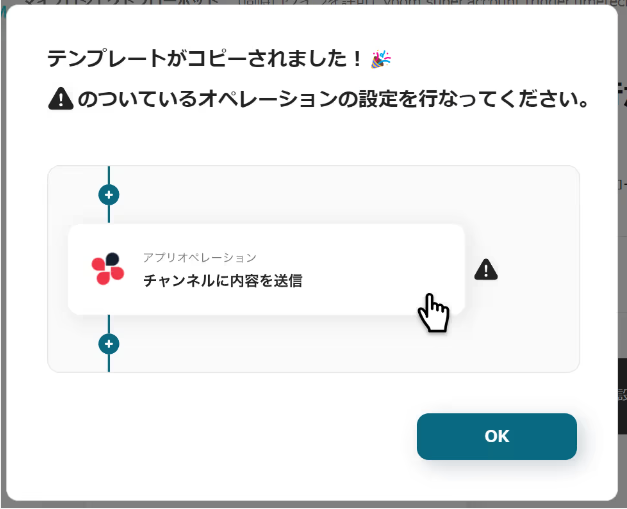
ステップ3:トリガーとなるTrelloのWebhookの設定
TrelloでWebhookを受信したことを自動化のトリガーにするための設定を行います。
以下の赤枠をクリックしましょう。

連携アカウントとアクションを選択する画面が表示されるので、今回連携するTrelloのアカウントを確認し「次へ」をクリックします。
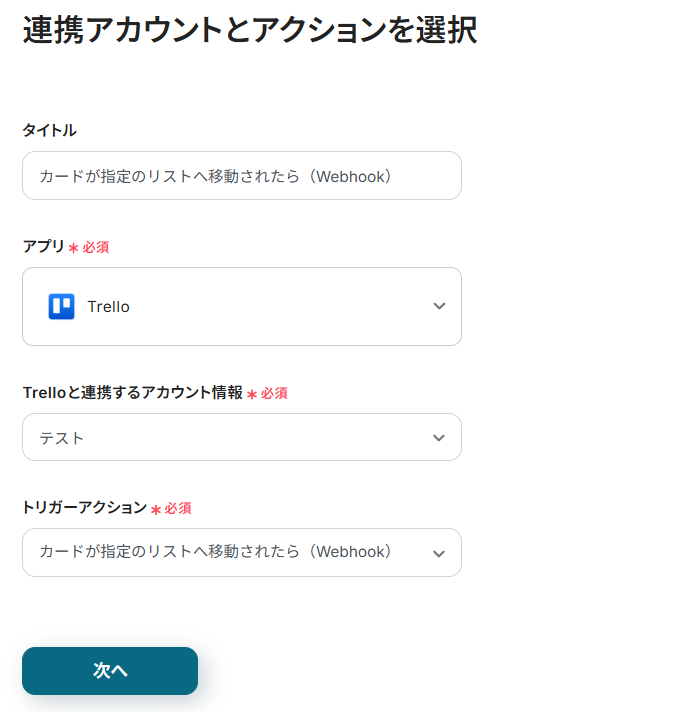
ユーザー名はTrelloのプロフィールを開き、URLから確認し入力しましょう。
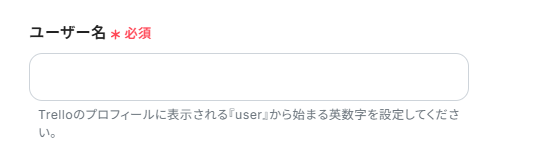
ボードIDは表示される候補から選択します。
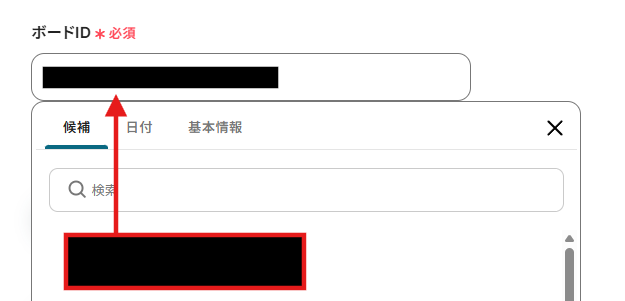
設定ができたら実際にTrelloでカードを移動後、Yoomに戻り「テスト」をクリック。
テストが成功したら「次へ」をクリックしましょう。

移動先のリスト名を設定しましょう。
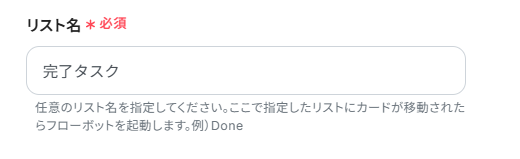
実際にリストにカードを移動し再度Yoomで「テスト」をクリック。
以下の画面のように取得した値にメッセージの内容が表示されるはずです。
この後、この取得した値の内容を入力に使用することができます。
※取得した値に関して、詳しくはこちらをご確認ください。
テスト成功後「保存する」をクリックしましょう。

ステップ4:カードの情報を取得する
Trelloのカード情報を取得するための設定を行います。
以下の赤枠をクリックしましょう。

連携アカウントとアクションを選択する画面が表示されるので、今回連携するTrelloのアカウントを確認し「次へ」をクリックします。

TrelloのAPI接続設定の画面が表示されます。
ボードIDをTrelloのURLから確認し入力しましょう。

カードIDは移動したカードIDが自動で入力されています。
入力されていない場合は、以下のように表示される候補から移動したカードを選択し入力しましょう。
取得した値を活用することで、固定値ではなく、トリガーが実行されるたびに最新の情報が反映できます。
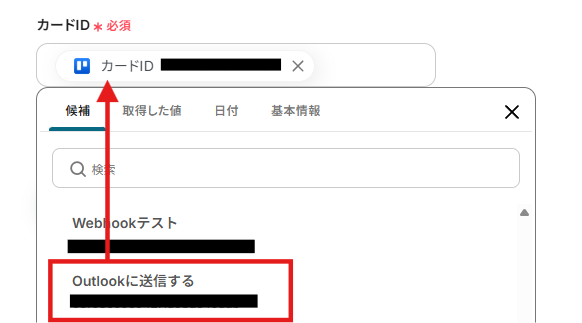
設定ができたら「テスト」をクリックし、テストが成功しているか確認します。
確認ができたら「保存する」をクリックしましょう。

ステップ5:Outlookにイベントを登録する
自分のカレンダーにイベントを登録するための設定を行います。
以下の赤枠をクリックしましょう。
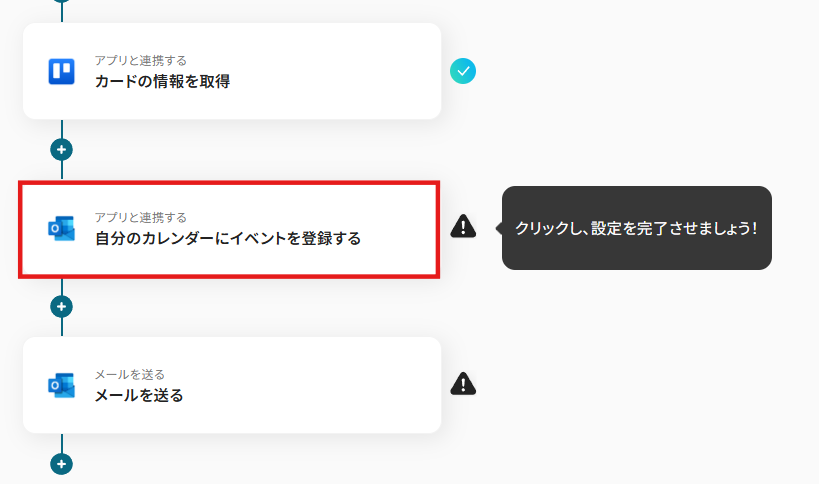
連携アカウントとアクションを選択する画面が表示されるので、今回連携するOutlookのアカウントを確認し「次へ」をクリックします。

タイトルには以下のように取得した値からTrelloのカード名を入力しましょう。
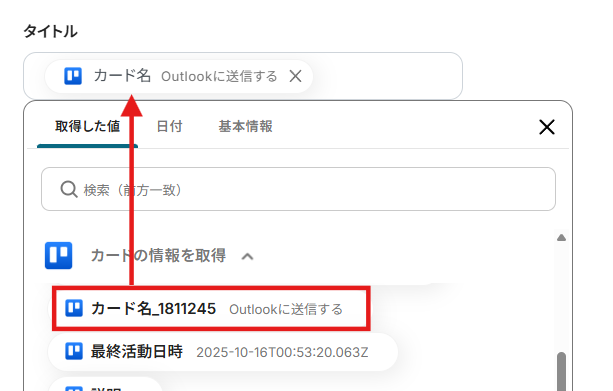
開始日時、終了日時も取得した値から選択し入力します。
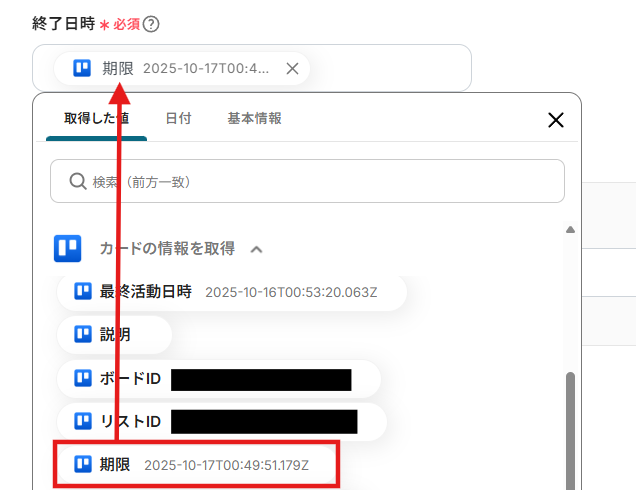
説明は任意で入力しましょう。

入力ができたら「テスト」をクリックし、テストが成功しているか確認します。
確認ができたら「保存する」をクリックしましょう。
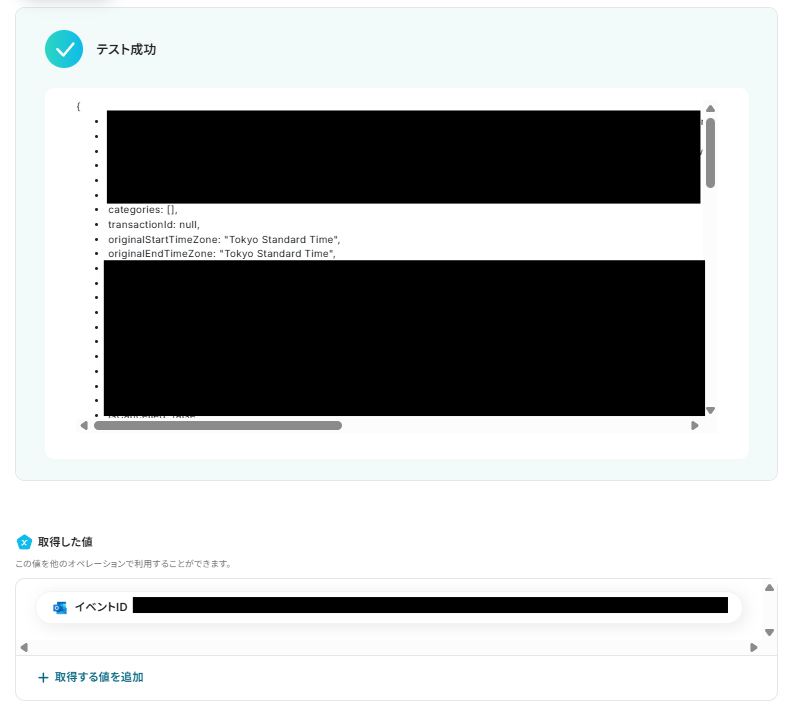
ステップ6:メールを送信する
最後の設定です!
まずは、下記赤枠をクリックして進みましょう。
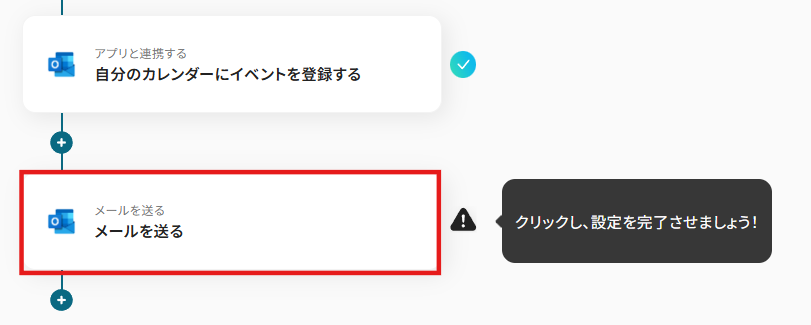
連携アカウントとアクションを選択する画面が表示されるので、今回連携するOutlookのアカウントを確認し「次へ」をクリックします。
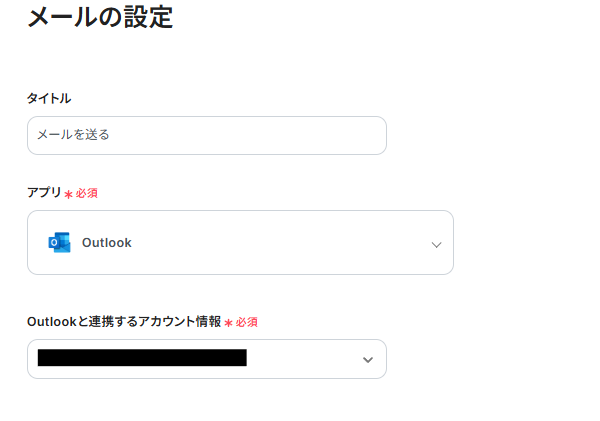
Toのメールアドレスを設定しましょう。

CC、BCCは任意で設定します。
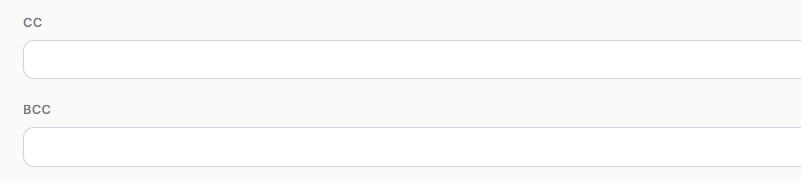
件名を入力しましょう。
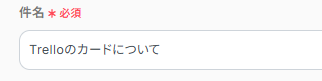
本文にはTrelloから取得した値を用いて以下のようにカード情報やURLなどを入力しました。
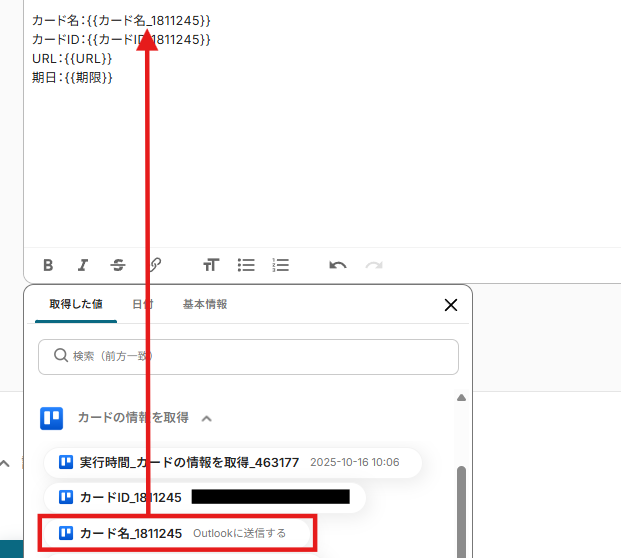
入力ができたら「次へ」をクリックしましょう。
以下のようにテスト送信の画面が表示されるのでテスト送信を実施します。
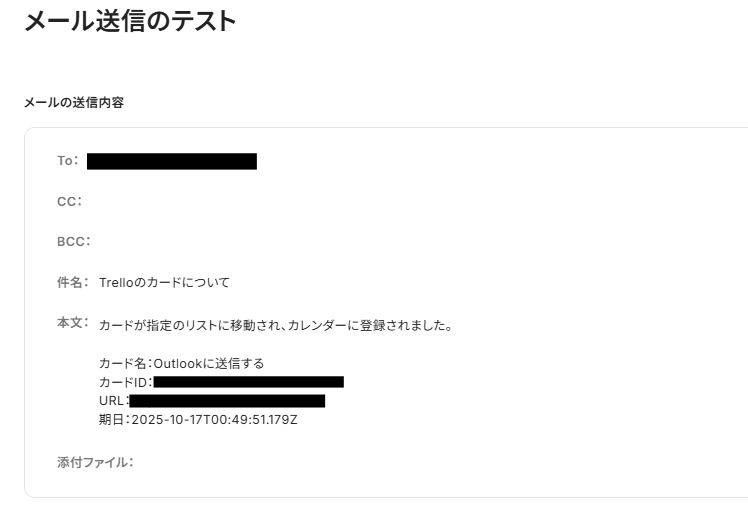
実際にメールが送信できているか確認し、確認ができたらYoomに戻り「保存する」をクリックしましょう。
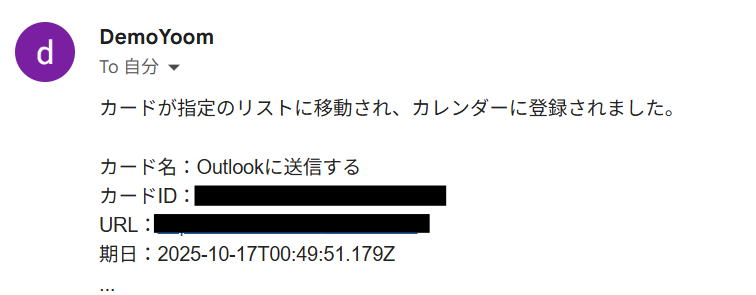
ステップ7:トリガーをONに設定しフロー稼働の準備完了
以下の画面の赤枠部分「トリガーをON」をクリックすることで、フローボットが自動で起動します。
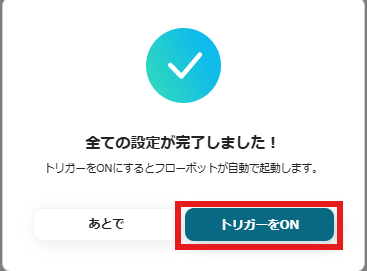
設定お疲れ様でした!
Trelloを使ったその他の自動化例
今回ご紹介した連携以外でも、TrelloのAPIを活用してさまざまな業務を自動化することが可能です。
例えば、Trelloでカードが作成されると、Google スプレッドシートへのデータ追加や、Microsoft Teamsへの通知を自動化できます。
これにより、タスク管理が一元化され、重要な情報が素早くチーム全体に共有されるため、作業効率が向上するでしょう。
OneDriveでファイルが作成されたら、Trelloにカードを作成する
試してみる
■概要
日常的なファイル共有とタスク管理で、OneDriveとTrelloを利用しているものの、手作業での情報連携に手間を感じていませんか?
このワークフローを活用すれば、OneDriveの特定フォルダにファイルが作成されると、自動でTrelloにカードが作成されるため、タスクの作成漏れや二重入力といった手間を解消できます。TrelloとOneDriveの連携を自動化することで、チームのファイル管理とタスク管理をスムーズに繋げられます。
■このテンプレートをおすすめする方
・TrelloとOneDriveを併用し、ファイル共有とタスク管理を行っている方
・OneDriveへのファイルアップロード後、手動でのカード作成に手間を感じている方
・ファイル共有とタスク作成の連携を自動化し、情報共有の漏れを防ぎたいチームの方
■注意事項
・OneDrive、TrelloのそれぞれとYoomを連携してください。
・Microsoft365(旧Office365)には、家庭向けプランと一般法人向けプラン(Microsoft365 Business)があり、一般法人向けプランに加入していない場合には認証に失敗する可能性があります。
・分岐はミニプラン以上のプランでご利用いただける機能(オペレーション)となっております。フリープランの場合は設定しているフローボットのオペレーションはエラーとなりますので、ご注意ください。
・ミニプランなどの有料プランは、2週間の無料トライアルを行うことが可能です。無料トライアル中には制限対象のアプリや機能(オペレーション)を使用することができます。
・トリガーは5分、10分、15分、30分、60分の間隔で起動間隔を選択できます。
・プランによって最短の起動間隔が異なりますので、ご注意ください。
Trelloでカードが更新されたら、Slackに通知する
試してみる
■概要
Trelloでのタスク管理とSlackでのコミュニケーションを連携させる際、カードの更新を手作業で通知していませんか?
重要な更新の見逃しや、都度の連絡の手間は業務のボトルネックになりがちです。
このワークフローを活用すれば、Trelloでカードが更新された際に、指定したSlackチャンネルへ自動で通知を送ることができ、チームの情報共有を円滑にします。
■このテンプレートをおすすめする方
・SlackとTrelloを日常的に利用し、手動での情報共有に非効率を感じている方
・タスクの進捗更新をチームで共有し、確認漏れを防ぎたいプロジェクトマネージャーの方
・SlackとTrelloの連携を自動化することで、コミュニケーションコストの削減を目指している方
■注意事項
・Trello、SlackのそれぞれとYoomを連携してください。
Trelloでカードが登録されたらSalesforceに追加する
試してみる
Trelloでカードが登録されたらSalesforceに追加するフローです。
Trelloで新規カードが作成されたら、Microsoft Teamsに通知する
試してみる
Trelloで新規カードが作成されたら、Microsoft Teamsに通知するフローです。
Trelloにカードが作成されたら、Google スプレットシートで行を追加する
試してみる
■概要
「Trelloにカードが作成されたら、Google スプレッドシートで行を追加する」フローは、タスク管理とデータ集計を効率化する業務ワークフローです。
Trelloで新しいカードが作成されるたびに、自動的にGoogle スプレッドシートに対応する行が追加されるため、手動でのデータ入力や管理の手間を大幅に削減できます。
これにより、チームの生産性向上や情報の一元管理が実現します。
■このテンプレートをおすすめする方
・Trelloを活用しているが、データの集計や管理に手間を感じているプロジェクトマネージャーの方
・タスクの進捗状況をGoogle スプレッドシートで一元管理したいと考えているチームリーダーの方
・手動でのデータ入力によるミスを減らし、業務効率を向上させたい企業のIT担当者の方
・TrelloとGoogle スプレッドシートを連携させて、日々の業務フローを自動化したい方
■注意事項
・Trello、Google スプレッドシートのそれぞれとYoomを連携してください。
Trelloにカードが作成されたら、Google スプレッドシートに自動でデータ連携する
試してみる
■概要
「Trelloにカードが作成されたら、Google スプレッドシートに自動でデータ連携する」ワークフローを利用すると、Trelloで管理している情報をGoogle スプレッドシートにも自動反映できます。
手動で転記する手間がなくなり、日々の管理がスムーズになるでしょう。
■このテンプレートをおすすめする方
・Trelloを使ってプロジェクトやタスク管理を行っている方
・Trello上のカード情報を他のメンバーとGoogle スプレッドシートで共有・管理したい方
・手動でカード情報をGoogle スプレッドシートに転記する作業に負担やミスを感じている方
・TrelloとGoogle スプレッドシートの情報を一元管理し、業務効率を高めたい方
・情報共有や進捗管理をGoogle スプレッドシート中心で進めているチーム
■注意事項
・Trello、Google スプレッドシートのそれぞれとYoomを連携してください。
Trelloにカードが作成されたら、Google ドキュメントにテキストを追加する
試してみる
■概要
Trelloでタスクを管理し、その内容をGoogle ドキュメントにまとめているものの、手作業での転記に手間を感じていませんか。カードの内容をコピー&ペーストする作業は、単純ながらも抜け漏れのリスクが伴います。このワークフローを活用すれば、Trelloにカードが作成されるだけで、指定したGoogle ドキュメントへ自動でテキストを追加できるため、TrelloとGoogle ドキュメントの連携をスムーズに実現し、手作業による手間やミスを解消します。
■このテンプレートをおすすめする方
・Trelloのカード情報をGoogle ドキュメントへ手作業で転記している方
・TrelloとGoogle ドキュメントを連携させ、情報集約を効率化したいチームリーダーの方
・タスクの進捗と関連ドキュメントの管理を一元化したいと考えているプロジェクトマネージャーの方
■注意事項
・TrelloとGoogle ドキュメントのそれぞれとYoomを連携してください。
Trelloのカードが更新されたらGoogle スプレッドシートに反映する
試してみる
■概要
「Trelloのカードが更新されたらGoogle スプレッドシートに反映する」フローは、TrelloとGoogle スプレッドシートを連携させる業務ワークフローです。
プロジェクト管理やタスクの進捗状況をTrelloで管理している際にカードの更新情報を自動的にスプレッドシートに反映させることでデータの一元管理が可能になります。
これにより、手作業でのデータ入力や情報の二重管理を減らし効率的な業務運営を実現します。
■このテンプレートをおすすめする方
・Trelloでチームのタスク管理を行っており、情報を他のツールにも共有したい方
・Google スプレッドシートを活用してデータ分析や報告書作成を行っているビジネスユーザー
・手動でのデータ入力に時間を取られず、業務プロセスを自動化したいと考えている方
・複数のプロジェクトやタスクの進捗を一目で把握したいプロジェクトマネージャー
・TrelloとGoogle スプレッドシートの連携方法を簡単に設定したい初心者ユーザー
■注意事項
・Trello、Google スプレッドシートのそれぞれとYoomを連携してください。
Trelloのカードが特定のリストに移動されたら、Googleカレンダーに予定を登録する
試してみる
■概要
「Trelloのカードが特定のリストに移動されたら、Googleカレンダーに予定を登録する」フローは、タスク管理とスケジュール管理を連携させる業務ワークフローです。
Trelloで重要なタスクを特定リストに移動するだけで、自動的にGoogleカレンダーに予定が追加され、チームのスケジュール管理がスムーズになります。
■このテンプレートをおすすめする方
・Trelloを使ってプロジェクト管理を行っているチームリーダーの方
・GoogleカレンダーとTrelloの連携を簡単に実現したい方
・タスクのスケジュール管理を自動化して効率化を図りたいビジネスパーソン
・複数のアプリ間で情報を手動で同期させる手間を省きたい方
■注意事項
・Trello、GoogleカレンダーのそれぞれとYoomを連携してください。
・分岐はミニプラン以上のプランでご利用いただける機能(オペレーション)となっております。フリープランの場合は設定しているフローボットのオペレーションはエラーとなりますので、ご注意ください。
・ミニプランなどの有料プランは、2週間の無料トライアルを行うことが可能です。無料トライアル中には制限対象のアプリや機能(オペレーション)を使用することができます。
Trelloのカード情報が更新されたら、Microsoft Excelのレコードも自動で更新する
試してみる
■概要
「Trelloのカード情報が更新されたら、Microsoft Excelのレコードも自動で更新する」フローは、TrelloとExcel間のデータ連携を自動化する業務ワークフローです。
手動でのデータ入力や更新作業に時間を取られることなく、両ツール間の情報をスムーズに同期させることができます。
Yoomを活用してTrello自動化を実現し、効率的なデータ管理をサポートします。
■このテンプレートをおすすめする方
・TrelloとMicrosoft Excelを日常的に使用しているビジネスユーザーの方
・データの手動更新に時間を取られ、業務効率化を図りたいチームリーダーの方
・Trelloの情報をExcelで一元管理したいと考えている経営者の方
■注意事項
・Trello、Microsoft ExcelのそれぞれとYoomを連携してください。
・Microsoft365(旧Office365)には、家庭向けプランと一般法人向けプラン(Microsoft365 Business)があり、一般法人向けプランに加入していない場合には認証に失敗する可能性があります。
まとめ
TrelloとOutlookカレンダーの連携を自動化することで、これまで手作業で行っていたカレンダーへの予定登録の手間をなくし、タスクの期日管理における登録漏れやミスを防ぐことができます。
これにより、スケジュール管理が正確かつ効率的になり、タスクの実行そのものに集中できる環境が整うでしょう!
今回ご紹介したような業務自動化を実現できるノーコードツール「Yoom」を使えば、プログラミングの知識がない方でも、画面の指示に従って操作するだけで直感的に業務フローを構築できます。
もし自動化に少しでも興味を持っていただけたなら、ぜひこちらの登録フォームから無料登録して、Yoomが実現する業務効率化を体験してみてください!
よくあるご質問
Q:Outlook以外のカレンダーにも連携できますか?
A:はい、可能です。
Outlookのアクションの以下の赤枠をクリックすると、使用するアプリを変更することができます。
この箇所からGoogleカレンダーなどのOutlook以外のスケジュールアプリに変更してください。

Q:特定の条件のカードのみを連携対象にできますか?
A:はい、可能です。
「分岐機能」を使用することで、「特定のキーワードをカード名に含む場合」など特定の条件で次のステップへ進むよう設定ができます。
分岐機能については以下をご確認ください。
※「分岐する」オペレーションは、ミニプラン以上でご利用いただけます。
フリープランで利用するとエラーになってしまうのでご注意ください。
ミニプランなどの有料プランは2週間の無料トライアルが可能です。
無料トライアル中なら、普段制限されているアプリや機能も自由にお試しいただけますので、ぜひ活用してみてください。
Q:連携が失敗した場合、通知や再実行はされますか?
A:連携が失敗した場合、Yoomのアカウント作成時に登録したメールアドレスに通知が送信されます。
通知内容に掲載されているリンクからエラーの原因を確認することができます。
エラー内容を確認し、修正が必要な場合は、Yoomのヘルプページを参考にしてみてください。
また以下のサポート窓口を使用することも可能です。